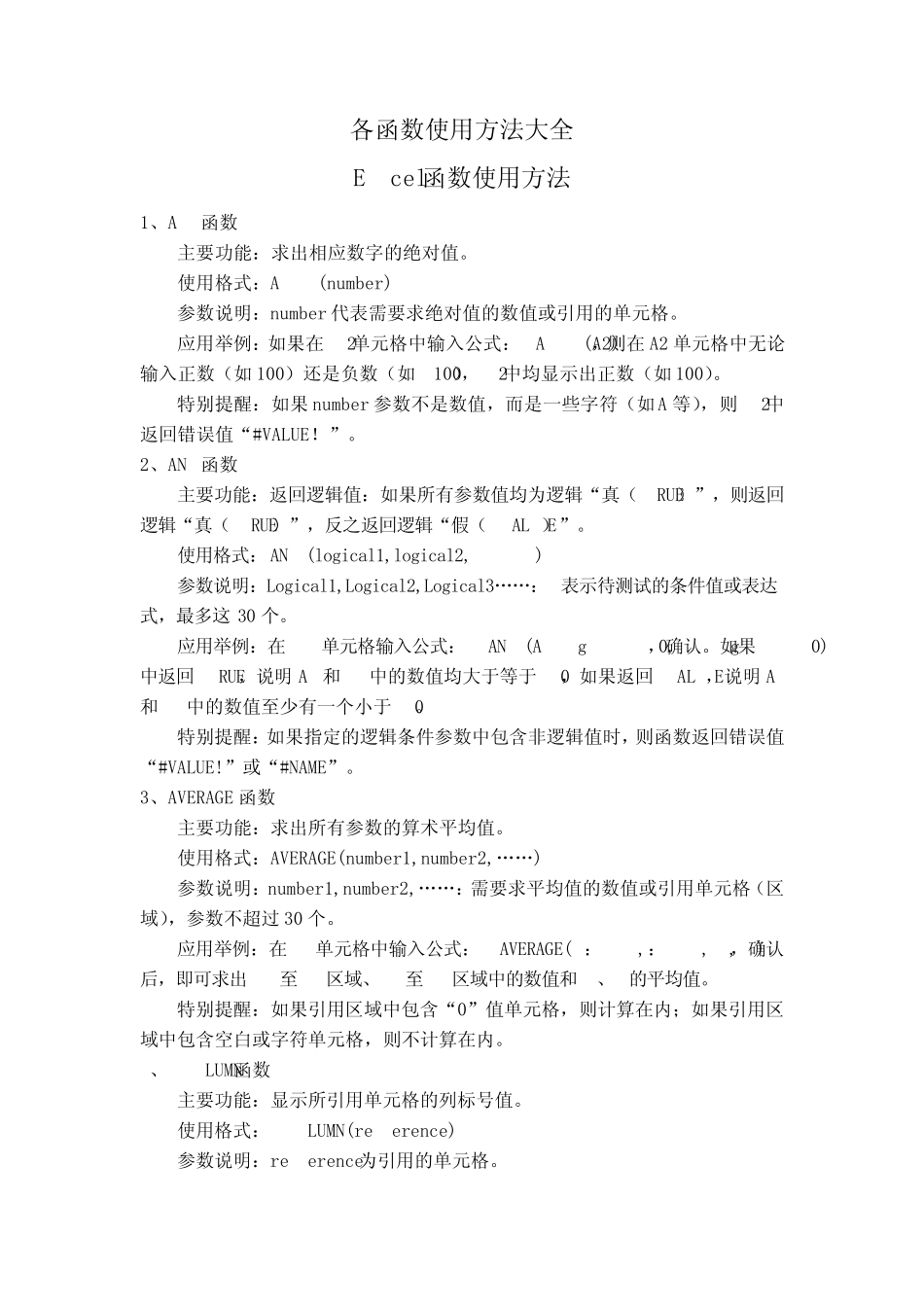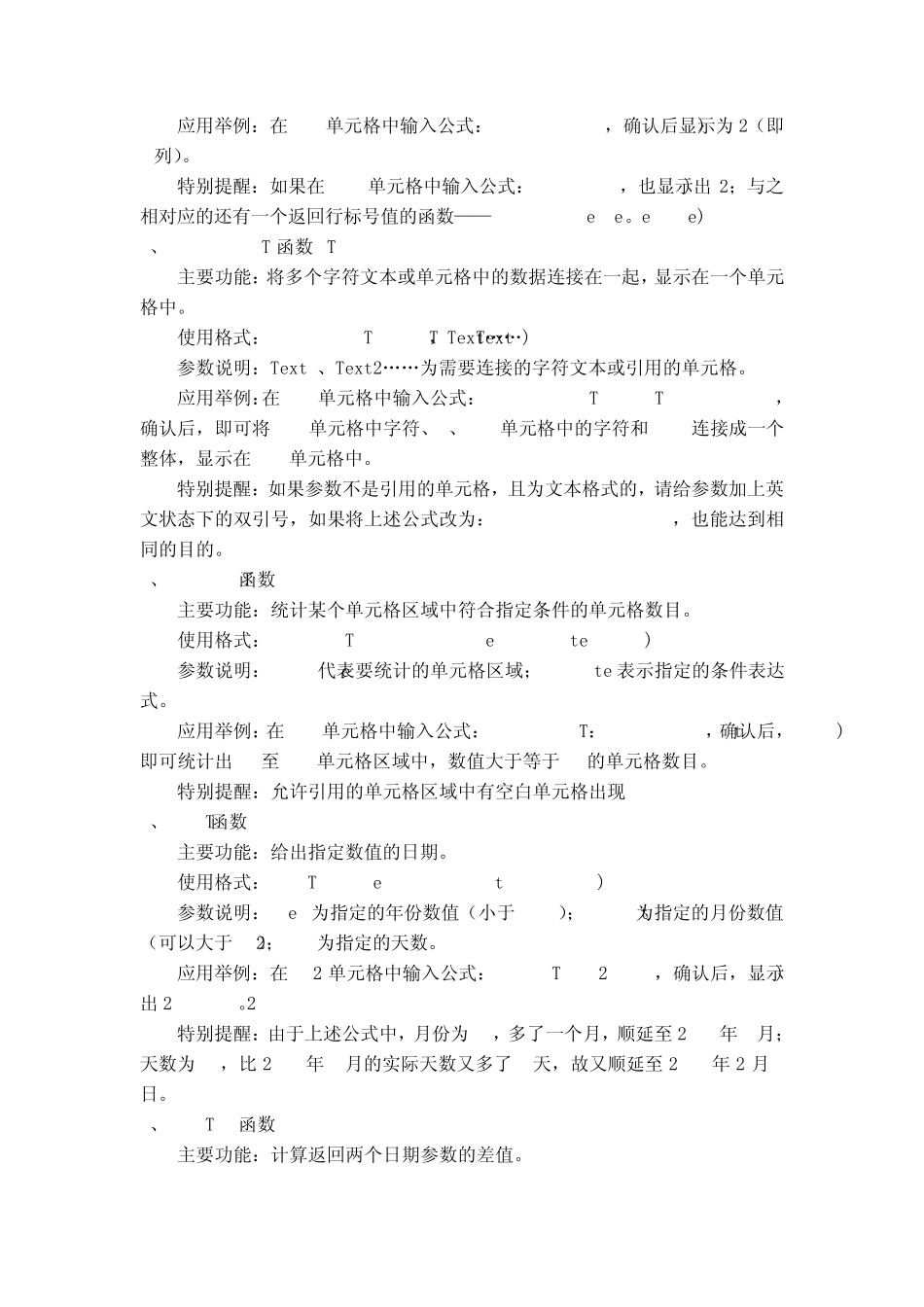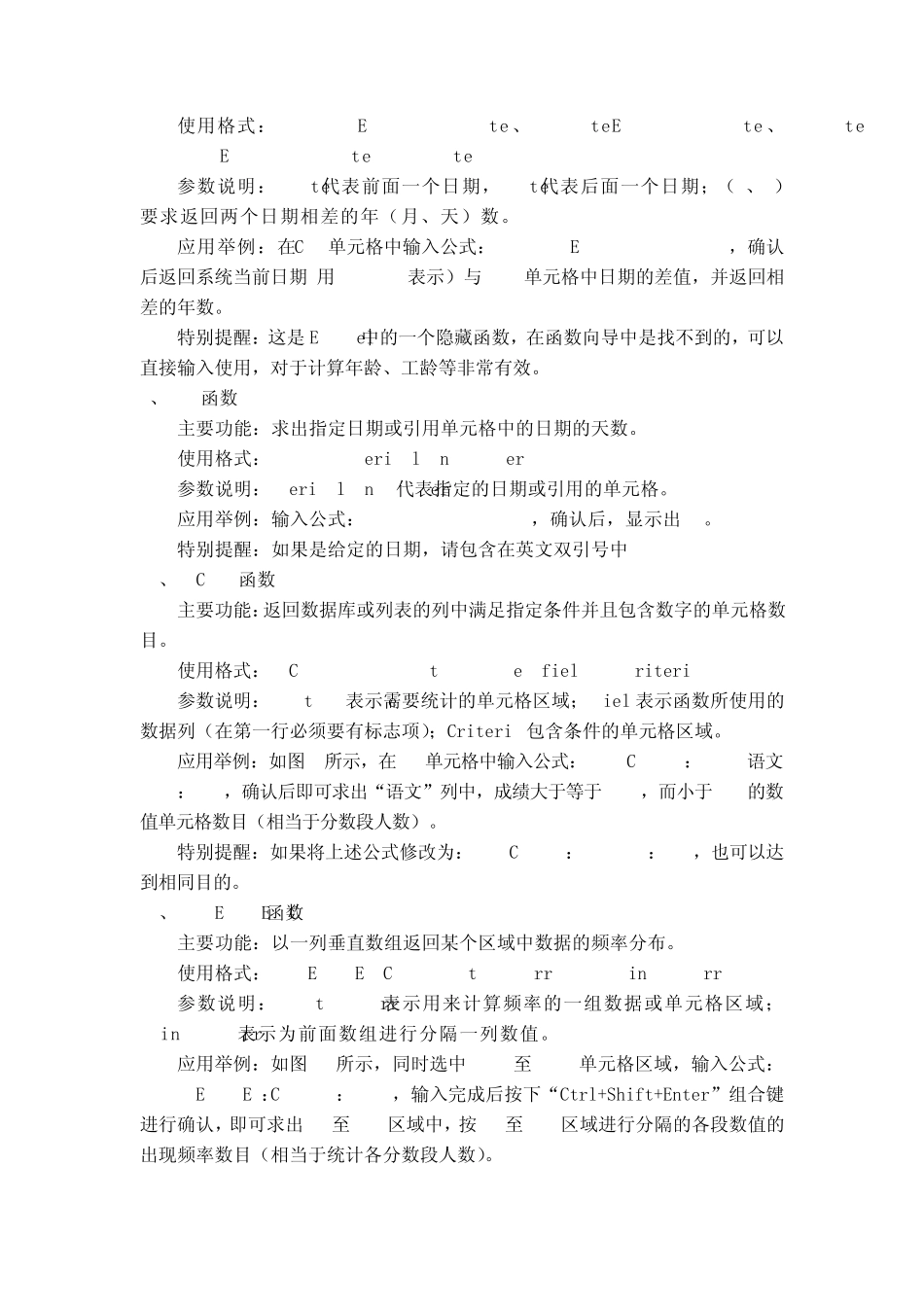各函数使用方法大全 Excel函数使用方法 1、ABS函数 主要功能:求出相应数字的绝对值。 使用格式:ABS(number) 参数说明:number 代表需要求绝对值的数值或引用的单元格。 应用举例:如果在B2单元格中输入公式:=ABS(A2),则在A2 单元格中无论输入正数(如100)还是负数(如-100),B2中均显示出正数(如100)。 特别提醒:如果number 参数不是数值,而是一些字符(如A 等),则B2中返回错误值“#VALUE!”。 2、AND函数 主要功能:返回逻辑值:如果所有参数值均为逻辑“真(TRUE)”,则返回逻辑“真(TRUE)”,反之返回逻辑“假(FALSE)”。 使用格式:AND(logical1,logical2, ...) 参数说明:Logical1,Logical2,Logical3„„:表示待测试的条件值或表达式,最多这 30 个。 应用举例:在C5单元格输入公式:=AND(A5>=60,B5>=60),确认。如果C5中返回TRUE,说明A5和 B5中的数值均大于等于 60,如果返回FALSE,说明A5和 B5中的数值至少有一个小于 60。 特别提醒:如果指定的逻辑条件参数中包含非逻辑值时,则函数返回错误值“#VALUE!”或“#NAME”。 3、AVERAGE 函数 主要功能:求出所有参数的算术平均值。 使用格式:AVERAGE(number1,number2,„„) 参数说明:number1,number2,„„:需要求平均值的数值或引用单元格(区域),参数不超过 30 个。 应用举例:在B8单元格中输入公式:=AVERAGE(B7:D7,F7:H7,7,8),确认后,即可求出B7至 D7区域、F7至 H7区域中的数值和 7、8的平均值。 特别提醒:如果引用区域中包含“0”值单元格,则计算在内;如果引用区域中包含空白或字符单元格,则不计算在内。 4、COLUMN 函数 主要功能:显示所引用单元格的列标号值。 使用格式:COLUMN(reference) 参数说明:reference为引用的单元格。 应用举例:在C11单元格中输入公式:=COLUMN(B11),确认后显示为2(即B列)。 特别提醒:如果在B11单元格中输入公式:=COLUMN(),也显示出2;与之相对应的还有一个返回行标号值的函数——ROW(reference)。 5、CONCATENATE函数 主要功能:将多个字符文本或单元格中的数据连接在一起,显示在一个单元格中。 使用格式:CONCATENATE(Text1,Text„„) 参数说明:Text1、Text2„„为需要连接的字符文本或引用的单元格。 应用举例:在C14单元格中输入公式:=CONCATENATE(A14,"@",B14,".com"),确认后,即可将 A14单元格中字符、@、B14单元格中的字符和.com连接成一个整体,显示...